
So speichern Sie Textnachrichten auf dem iPhone mit 5 effizienten Methoden

Textnachrichten und iMessages auf Ihrem iPhone sind unerlässlich, um mit Familie, Freunden und Kollegen in Kontakt zu bleiben. Gehen diese Konversationen verloren oder werden versehentlich gelöscht, können wichtige Erinnerungen oder Informationen verloren gehen. Um dies zu verhindern, ist das regelmäßige Speichern von Textnachrichten auf dem iPhone sinnvoll, insbesondere beim Upgrade auf eine neue iOS Version oder bei unerwartetem Datenverlust. In diesem Artikel zeigen wir Ihnen, wie iPhone-Nutzer ihre Nachrichten am besten speichern und schützen können.
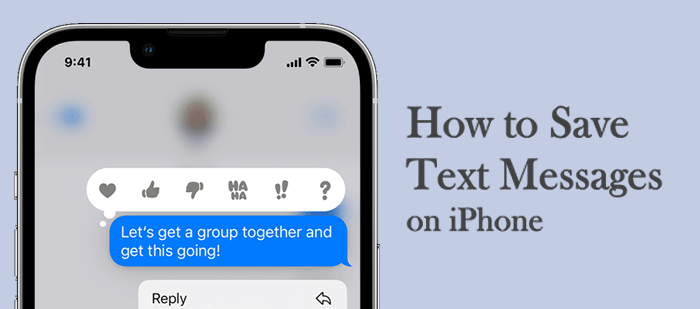
Eine der besten Möglichkeiten, Ihre iPhone-Nachrichten zu sichern, ist der Coolmuster iOS Assistant . Dieses leistungsstarke Tool erleichtert die Übertragung und Verwaltung Ihrer iPhone-Daten. Sie können Ihre Texte nicht nur auf einen Computer exportieren, sondern sie auch in Formaten wie CSV, HTML und TEXT speichern, die leicht zu lesen und zu drucken sind. Sie können Ihre Nachrichten sogar auf Ihrem iPhone in der Vorschau anzeigen, bevor Sie sie auf den PC übertragen. Neben Nachrichten unterstützt Coolmuster auch die Sicherung anderer wichtiger Daten wie Kontakte, Notizen, Fotos, Videos und Musik.
Funktionen des Coolmuster iOS Assistenten:
Wie speichere ich Textnachrichten von meinem iPhone vollständig? Hier sind die folgenden Schritte:
01 Starten Sie das installierte Tool auf dem Computer und verbinden Sie Ihr iPhone. Es erkennt Ihr iDevice automatisch. Entsperren Sie es und klicken Sie auf „Vertrauen“, wenn Sie gefragt werden, ob Sie diesem Computer vertrauen möchten. Nachdem das iPhone erkannt wurde, wird auf dem Bildschirm eine Oberfläche angezeigt, die die auf dem iPhone verfügbaren Dateien nach Kategorien sortiert anzeigt.

02 Klicken Sie auf den Ordner „Nachrichten“. Alle Ihre Nachrichten werden im rechten Bereich angezeigt. Zeigen Sie eine Vorschau an, während Sie die gewünschten Texte auswählen.

03 Wählen Sie alle Nachrichten aus, die Sie auf dem PC speichern möchten, und tippen Sie auf „Exportieren“, um alle Nachrichten im CSV-, TEXT- oder HTML-Format auf Ihren Computer zu übertragen. Sie können auch den Speicherort auf dem PC auswählen, an dem Sie die Dateien speichern möchten.
Video-Tutorial:
Wenn Sie Ihre iPhone-Textnachrichten schnell und einfach speichern möchten, sind Screenshots eine gute Option. Diese Methode ist einfach, erfordert keine zusätzlichen Apps und erfasst genau das, was Sie möchten. Beachten Sie jedoch, dass Screenshots bei einer großen Anzahl von Nachrichten schwierig zu organisieren sein können. Außerdem ist die Bildqualität möglicherweise nicht so gut wie bei anderen Methoden.
iCloud erleichtert das Synchronisieren und Sichern Ihrer Nachrichten und ermöglicht Ihnen den Zugriff auf andere Apple-Geräte wie Ihren Mac oder Ihr iPad. Beachten Sie jedoch, dass iCloud nicht nur bestimmte Nachrichten sichert, sondern alle Nachrichten gleichzeitig. Beachten Sie außerdem, dass iCloud nur 5 GB freien Speicherplatz bietet. Bei großen Datenmengen müssen Sie Ihren Speicherplatz daher möglicherweise verwalten . So sichern Sie Ihre Textnachrichten:
Für iOS 11.3 und frühere Versionen:
Für iOS 11/12:
Für iOS 13 und höher (einschließlich iOS 18):

Viele iPhone-Nutzer kennen iTunes, Apples offizielles Tool zur Verwaltung von Multimedia-Inhalten und zur Synchronisierung Ihrer Geräte. Damit können Sie auch Textnachrichten vom iPhone auf dem PC sichern. Diese Methode hat jedoch einige Nachteile. Wenn Sie iTunes zum Sichern Ihrer iPhone-Nachrichten verwenden, werden alle Ihre Daten gesichert, nicht nur Ihre Textnachrichten.
Schritte zum Sichern von iPhone-Textnachrichten auf dem PC mit iTunes:

Hinweis : Nach der Sicherung können Sie Ihre iTunes-Sicherungsdateien am folgenden Speicherort auf Ihrem PC finden:
C:\Benutzer\(Ihr Benutzername)\AppData\Roaming\Apple Computer\MobileSync\Backup\ oder C:\Benutzer\(Ihr Benutzername)\Apple\MobileSync\Backup\
Beachten Sie jedoch, dass diese Dateien nicht leicht lesbar sind. Sie können Ihre gesicherten Textnachrichten nicht direkt aus dem Sicherungsordner anzeigen. Um sie anzuzeigen, müssen Sie die gesamte Sicherung auf einem Gerät wiederherstellen.
Diese Methode ist für vollständige Sicherungen nützlich, aber nicht ideal, wenn Sie nur bestimmte Textnachrichten anzeigen oder extrahieren möchten.
Eine weitere Möglichkeit, Nachrichten auf dem iPhone zu speichern, ist Gmail. So können Sie Nachrichten von Ihrem iPhone mühelos in Gmail speichern. So verschieben Sie Nachrichten nach Gmail :

F1: Wie kann ich Textnachrichten von meinem iPhone auf einem Computer sichern?
Sie können Ihre iPhone-Textnachrichten mithilfe verschiedener Methoden sichern, beispielsweise über iTunes oder den Finder. Eine einfache und bequeme Möglichkeit ist jedoch die Verwendung Coolmuster iOS Assistant, mit dem Sie Ihre Nachrichten mit nur wenigen Klicks auf einem Computer sichern können.
F2: Wie kann ich iPhone-Nachrichten sichern, ohne iCloud zu verwenden?
Wenn Sie iCloud nicht verwenden möchten, können Sie Ihre Nachrichten mit folgenden Methoden sichern: iTunes, Coolmuster iOS Assistant, Screenshot oder Synchronisierung mit Gmail. Wenn Sie Nachrichten vor der Sicherung in der Vorschau anzeigen möchten, ist Coolmuster iOS Assistant die beste Wahl.
F3: Wie kann ich Textnachrichten aus meinem iPhone-Backup wiederherstellen?
Um Textnachrichten aus einem iPhone-Backup abzurufen, gehen Sie folgendermaßen vor:
Hinweis : Beim Wiederherstellen einer Sicherung werden Ihre aktuellen iPhone-Daten mit dem Sicherungsinhalt überschrieben. Wenn Sie speziell gelöschte Textnachrichten wiederherstellen möchten, ist Coolmuster iPhone Data Recovery ein hervorragendes Tool, das Ihnen dabei hilft.
Dies sind die besten Lösungen zum Speichern von iPhone-Textnachrichten. Einige Methoden haben zwar Einschränkungen, können aber dennoch beim Speichern der Texte helfen. Wir empfehlen daher Coolmuster iOS Assistant , eine zuverlässige Lösung zum Sichern Ihrer Textnachrichten auf dem Computer. Es handelt sich um eine sichere Plattform. Außerdem speichert es Ihre Dateien in jedem gewünschten Format.
Weitere Artikel:
Wie kann man Textnachrichten auf dem iPhone ohne iCloud sichern? [6 bewährte Methoden]
4 bewährte Methoden zum Speichern von Texten vom iPhone auf dem Computer
Sichert iCloud Nachrichten? Antwort und iCloud-Alternative
Wie kann ich Textnachrichten in iCloud von meinem iPhone und Computer aus anzeigen?





